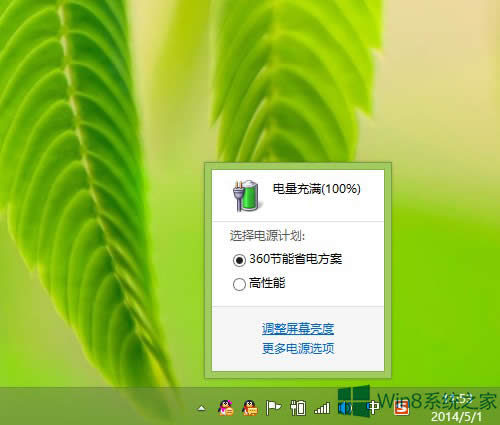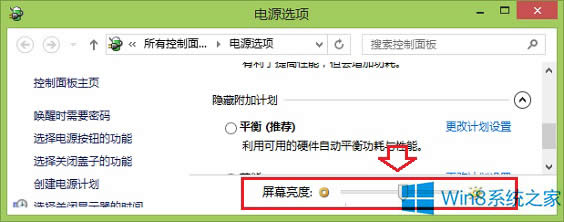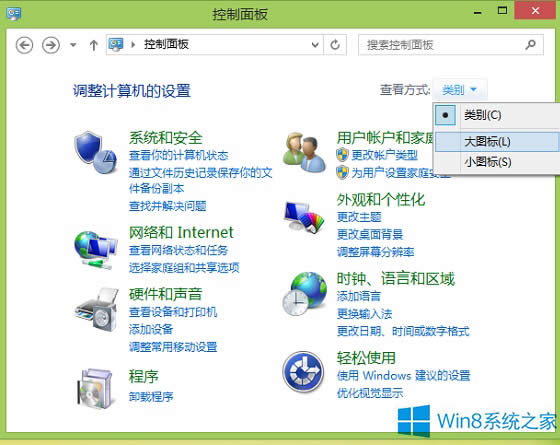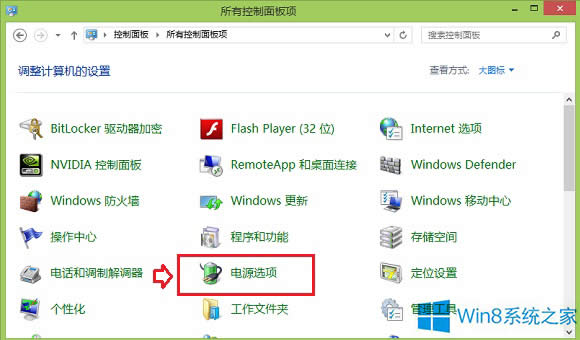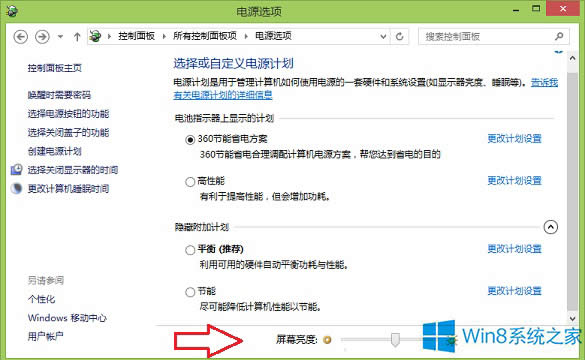Win8电脑屏幕亮度如何改变
发布时间:2021-10-20 文章来源:深度系统下载 浏览:
|
Windows 8是美国微软开发的新一代操作系统,Windows 8共有4个发行版本,分别面向不同用户和设备。于2012年10月26日发布。微软在Windows 8操作系统上对界面做了相当大的调整。取消了经典主题以及Windows 7和Vista的Aero效果,加入了ModernUI,和Windows传统界面并存。同时Windows徽标大幅简化,以反映新的Modern UI风格。前身旗形标志转化成梯形。 对笔记本用户来想想要调节屏幕亮度当然是非常简单,因为笔记本电脑上一般都会有直接调整屏幕亮度的按钮。但是对PC端的Win8用户怎么改变屏幕亮度呢? 具体方法 1、在桌面右下角的电源图标上点击,然后直接选择“调整屏幕亮度”,如下图所示:
2、然后我们就直接打开了电源选项,这里就可以直接调节屏幕亮度了,如下图所示:
另外大家还可以进入控制面板,然后将查看方式选择为“大图标”,如下图所示:
最后这里也可以找到并进入电源选项,如下图所示:
最后在电源选项底部也可以找到屏幕亮度调节控制操作,如下图所示:
以上就是Win8电脑改变屏幕亮度的方法的介绍了,这个方法同样适用于其他Windows系统。 Windows 8是对云计算、智能移动设备、自然人机交互等新技术新概念的全面融合,也是“三屏一云”战略的一个重要环节。Windows 8提供了一个跨越电脑、笔记本电脑、平板电脑和智能手机的统一平台。 |
本文章关键词: Win8电脑屏幕亮度如何改变
相关文章
上一篇:如何删除Win8系统休眠文件
下一篇:Win8启用滑动关机技巧的步骤
本类教程排行
系统热门教程
本热门系统总排行